编辑:系统城
2015-11-04 15:29:19
来源于:系统城
1. 扫描二维码随时看资讯
2. 请使用手机浏览器访问:
http://wap.xtcheng.cc/xtjc/5841.html
手机查看
从Win7升级Win10系统后,用户使用内置浏览器IE或是Edge浏览网页时,在搜索框打字输入的时候无法显示,无法输入文字,出现这种情况很可能是Win10输入法禁用了IME所致,用户需要重新启用IME才能解决。
升级Win10后内置浏览器无法输入文字的解决方法:
1、登录Win10系统桌面后,右键点击左下角的开始菜单图标,然后在弹出菜单中选择“计算机管理”菜单项;
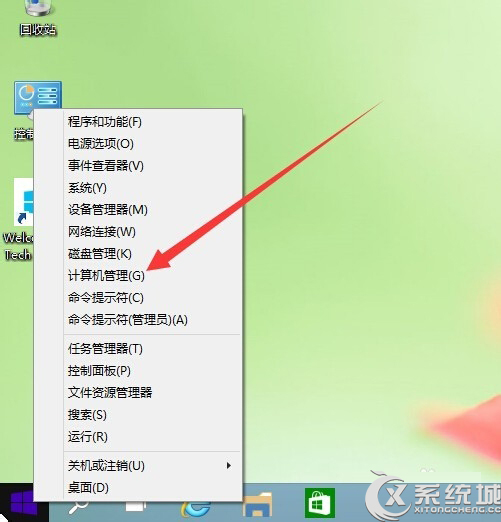
2、在打开的“计算机管理”窗口中,找到左侧系统工具下的“任务计划程序”菜单项;
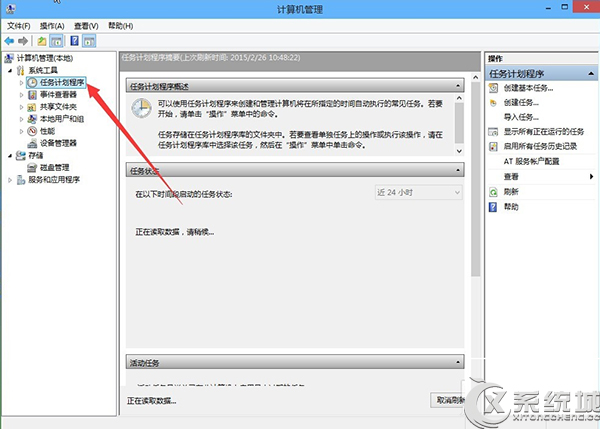
3、点击任务计划程序前面的小三角图标,依次展开“Microsoft/Windows/TextServicesFramework”菜单项;
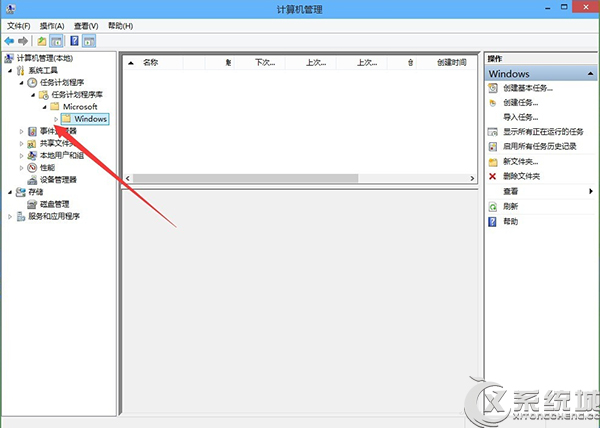
4、这时在右侧窗口中显示MsCtrMonitor项;
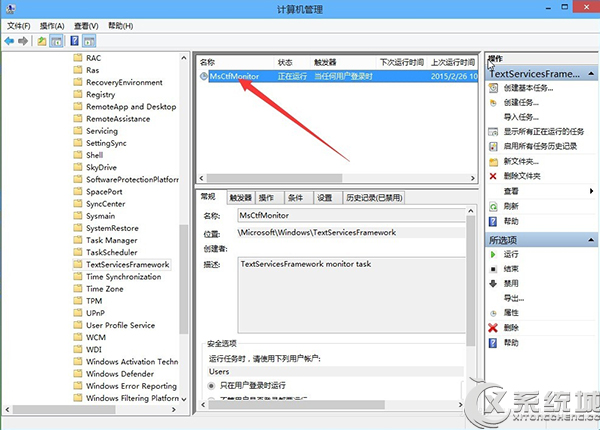
5、右键点击MsCtrMonitor项,然后在弹出窗口中选择“启用”菜单项,这样就可以使用Win10输入法输入中文了。

Win10系统下内置浏览器无法输入文字,不能打字的情况不少用户都遇到过,用户可参考上述小编为大家整理的解决方法进行操作,再重新试试能不能输入。

微软推出的Windows系统基本是要收费的,用户需要通过激活才能正常使用。Win8系统下,有用户查看了计算机属性,提示你的windows许可证即将过期,你需要从电脑设置中激活windows。

我们可以手动操作让软件可以开机自启动,只要找到启动项文件夹将快捷方式复制进去便可以了。阅读下文了解Win10系统设置某软件为开机启动的方法。

酷狗音乐音乐拥有海量的音乐资源,受到了很多网友的喜欢。当然,一些朋友在使用酷狗音乐的时候,也是会碰到各种各样的问题。当碰到解决不了问题的时候,我们可以联系酷狗音乐

Win10怎么合并磁盘分区?在首次安装系统时我们需要对硬盘进行分区,但是在系统正常使用时也是可以对硬盘进行合并等操作的,下面就教大家Win10怎么合并磁盘分区。